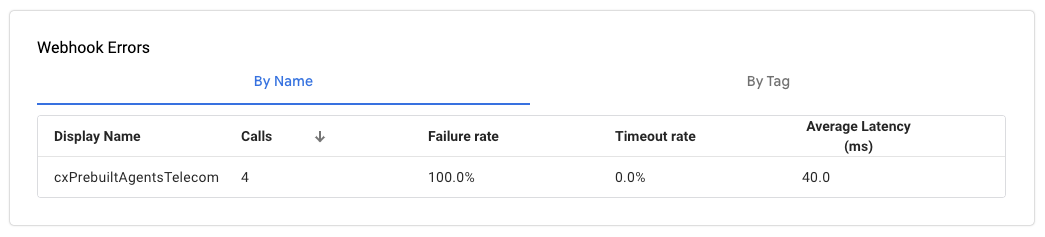Konsol Dialogflow CX menyediakan panel analisis yang menampilkan berbagai tampilan untuk melacak data performa agen. Misalnya, Anda dapat melacak eskalasi, halaman dengan banyak ketidakcocokan, dan webhook dengan banyak kegagalan. Anda dapat memfilter setiap tampilan berdasarkan rentang tanggal. Semua statistik yang ditampilkan dihitung setiap jam.
Dengan menggunakan tampilan analisis ini, Anda dapat memahami performa agen melalui berbagai jalur percakapan dan mengambil tindakan korektif untuk meningkatkan performa.
Batasan
Untuk agen besar, data analisis mungkin memerlukan waktu untuk dimuat.
Mengaktifkan logging interaksi
Alat analisis menggunakan data dari log interaksi. Anda dapat mengaktifkan dan menonaktifkan logging ini dengan setelan agen Aktifkan logging interaksi.
Membuka panel analisis
Untuk membuka panel analisis:
- Buka konsol Dialogflow CX.
- Pilih project Anda.
- Pilih agen Anda.
- Pilih tab Kelola.
- Klik Analytics.
- Dengan menggunakan link di dekat bagian atas, Anda juga dapat mengakses Analytics Lama.
Hasil percakapan
Tampilan ini menampilkan jumlah hasil percakapan tertentu sebagai diagram deret waktu.
Metrik berikut akan ditampilkan:
| X | Item |
|---|---|
| Mengakhiri Interaksi | Jumlah percakapan yang ditinggalkan. |
| Penyerahan ke Agen Langsung | Jumlah percakapan yang meminta eskalasi manual. |
| Lainnya | Kategori fail-safe jika percakapan tidak diserahkan kepada agen langsung dan tidak mencapai halaman END SESSION . Misalnya, jika pengguna mengucapkan "Halo" dan langsung menutup percakapan, percakapan tersebut akan dikategorikan dalam Other. |
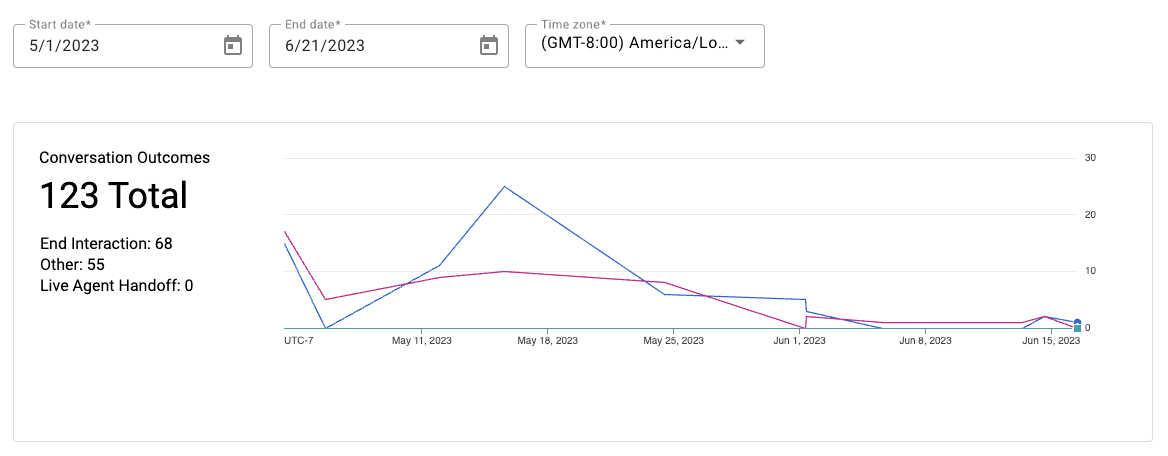
Eskalasi intent
Tampilan ini menampilkan tabel intent dengan jumlah eskalasi manusia tertinggi. Halaman ini juga menampilkan tren eskalasi untuk intent yang dipilih sebagai diagram deret waktu. Jika telah memberi label intent tertentu sebagai intent kepala, Anda dapat membatasi tampilan hanya untuk intent ini.
Metrik berikut akan ditampilkan:
| X | Item |
|---|---|
| Sesi | Total jumlah sesi tempat intent terdeteksi. |
| Rasio eskalasi | Persentase sesi yang meminta eskalasi manual. |
| Belok | Jumlah giliran percakapan tempat intent terdeteksi. Setiap percakapan dapat memiliki beberapa kecocokan untuk satu intent. |
| Intent Utama Dieskalasi | Persentase permintaan eskalasi untuk sesi yang intinya adalah intent kepala akhir. |
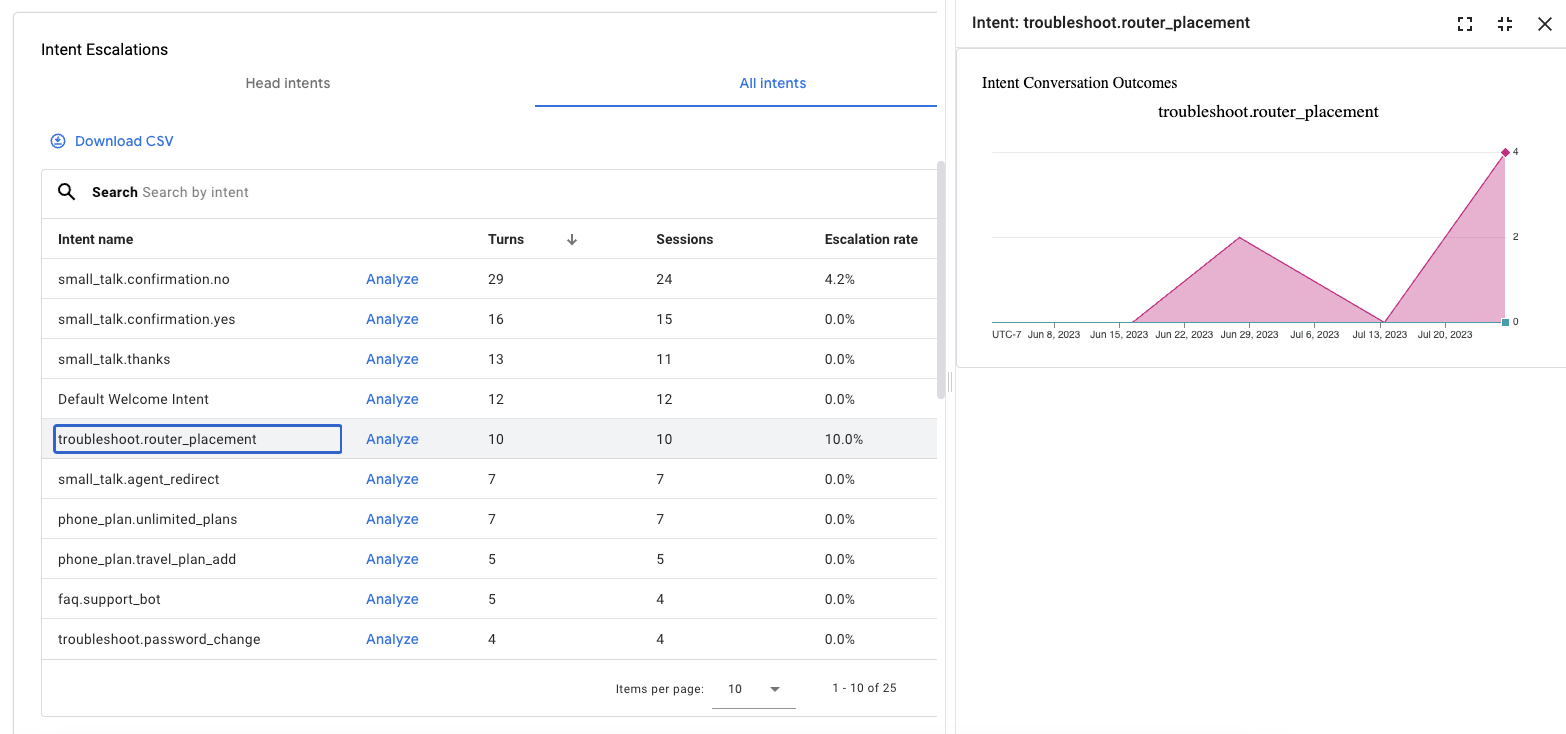
Pemecahan masalah
Bagian pemecahan masalah berisi beberapa jenis tampilan yang membantu men-debug masalah umum pada alur dan halaman.
Transisi tidak ada
Tampilan ini menyediakan halaman dalam bentuk tabel, dengan intent yang ada seharusnya cocok tetapi tidak karena rute tidak ada.
Metrik berikut akan ditampilkan:
| X | Item |
|---|---|
| Nama Intent | Nama intent yang akan cocok jika berada dalam cakupan. |
| Belok | Jumlah giliran percakapan yang seharusnya cocok dengan intent. |
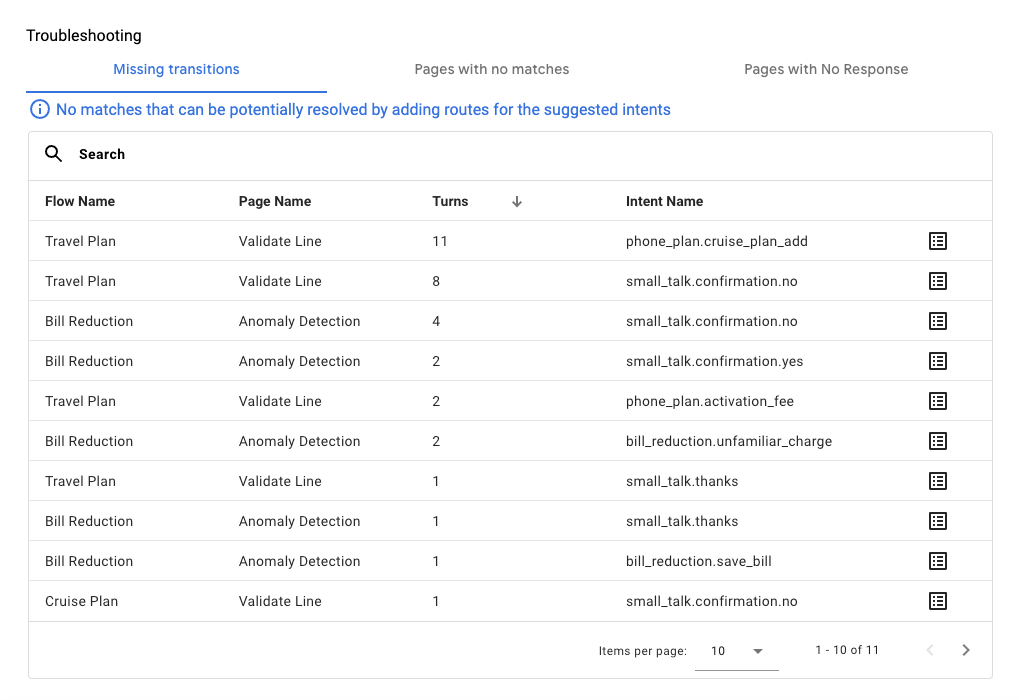
Halaman tanpa kecocokan
Tampilan ini menyediakan halaman dalam bentuk tabel, yang diurutkan berdasarkan rasio tidak cocok.
Metrik berikut akan ditampilkan:
| X | Item |
|---|---|
| Tidak ada Rasio kecocokan | Persentase total giliran percakapan yang menghasilkan ketidakcocokan untuk halaman. |
| Giliran Tidak Cocok | Jumlah total giliran percakapan yang menghasilkan tidak cocok untuk halaman. |
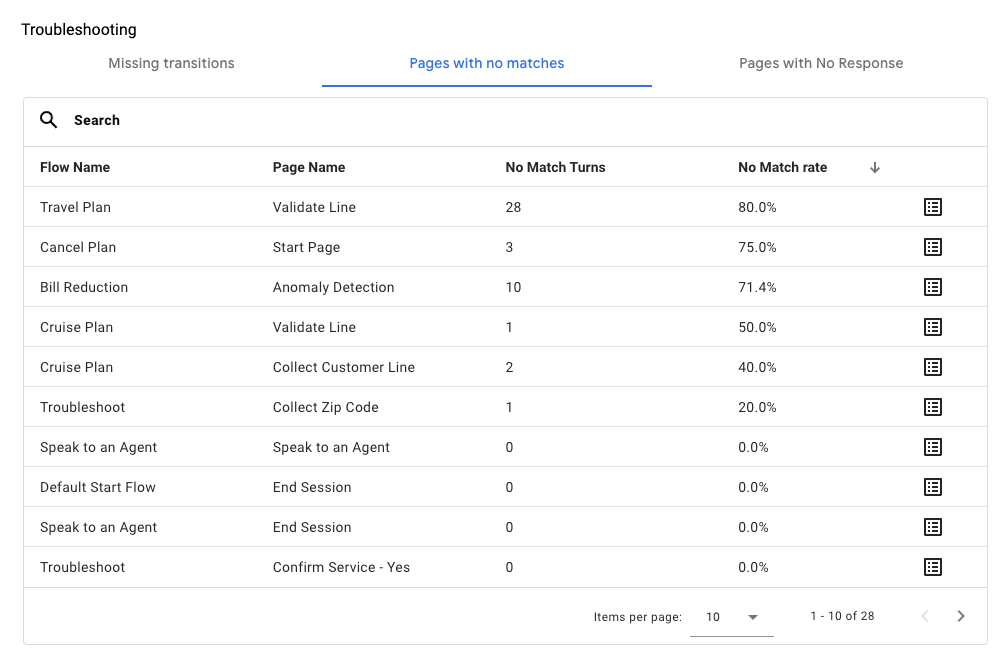
Halaman tanpa respons
Tampilan ini menyediakan halaman dalam bentuk tabel, dengan halaman yang tidak menghasilkan respons agen.
Metrik berikut akan ditampilkan:
| X | Item |
|---|---|
| Respons kosong | Jumlah interaksi di halaman tanpa respons agen. |
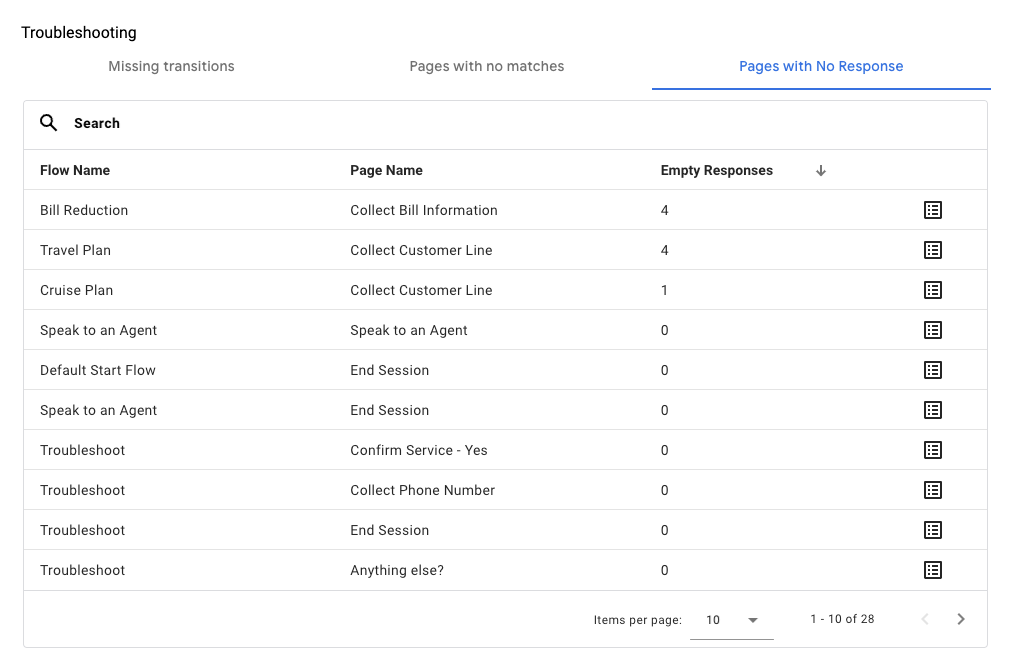
Error webhook
Tampilan ini memberikan error webhook dalam bentuk tabel. Anda dapat mengatur daftar berdasarkan:
- Menurut nama: Diurutkan menurut nama webhook.
- Menurut tag: Diurutkan menurut tag webhook.
| X | Item |
|---|---|
| Panggilan | Jumlah pemanggilan webhook. |
| Kegagalan | Jumlah kegagalan webhook yang tidak termasuk waktu tunggu habis. |
| Rasio waktu tunggu | Persentase pemanggilan webhook yang waktu tunggunya habis. |
| Latensi rata-rata | Latensi rata-rata pemanggilan webhook. |